Linunx svn的搭建與使。。。。。。。。純手打的。。
1)加載光盤
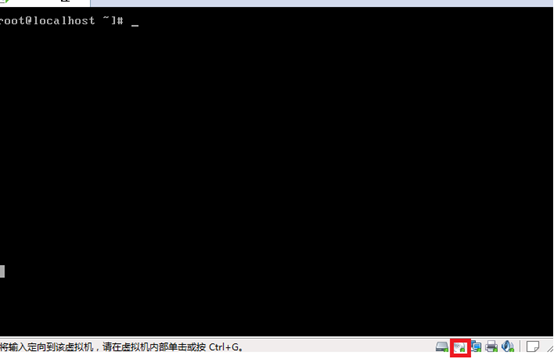
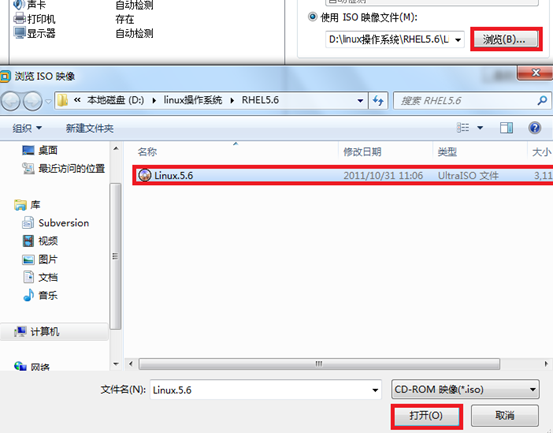

2)進入/etc/yum.repo.d目錄
3)復制“rhel-debuginfo.repo”為“my.repo”

4)修改my.repo文件

5)修改紅框標注部分
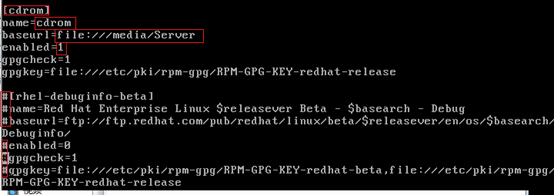
修改完畢保存退出:wq
1)用yum命令安裝遠程工具。

2)安裝成功。

3)用vi命令編輯位於/etc/xinetd.d下的telnet配置文件

4)修改紅框中內容。將“yes”改為“no”。
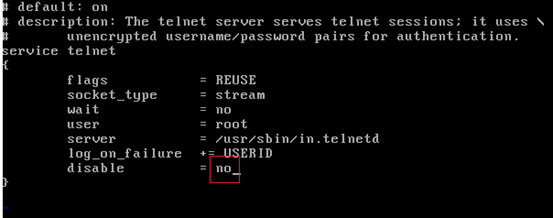
5)增加用戶“liuwei”,並賦予“liuwei”密碼“liuwei”。
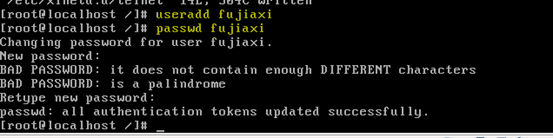
6)用vi命令編輯用戶權限文件/etc/password

7)編輯用戶權限文件,最後一行改為liuwei:x:0:0::/home/liuwei:/bin/bash使其成為管理員用戶。
8)修改完畢後保存退出。

1)用vi命令修改/etc/sysconfig/network-scripts/ifcfg-eth文件


2)編輯網卡文件如下圖。
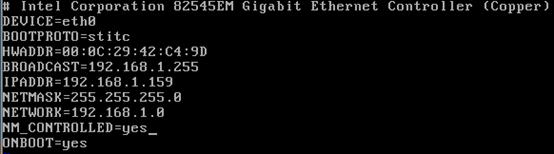
修改完成後保存退出
3)用service network restart、service sshd restart兩個命令重啟服務。
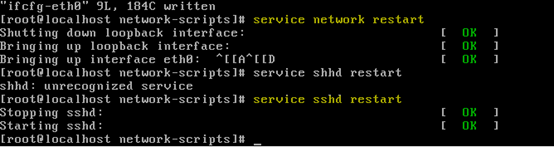
1)在windows端打開putty
2)在主機名稱文本框輸入linux地址”192.168.1.159”。連接類型單選框選擇”SSH“選項。
單擊”打開“按鈕。(連接前關閉客戶端和Server端的防火牆)
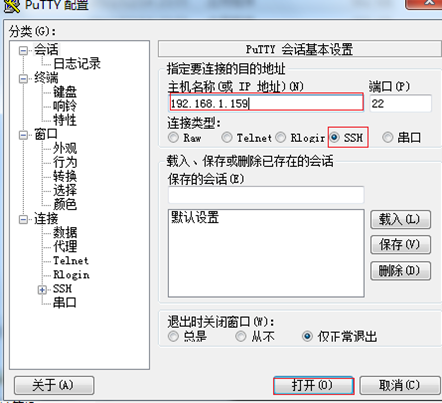
輸入前期添加的遠程用戶“zhangsan“
輸入密碼“zhangsan”
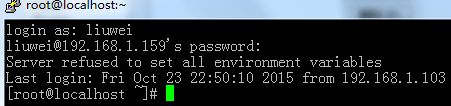
3)安裝svn

4)安裝mysql-server

5)安裝(用於codestriker)相關軟件

6)安裝(用於支持WEB方式管理SVN服務器)的相關軟件

7)安裝(用於配置用戶提交代碼後發郵件提醒)的相關軟件

1)新建一個目錄用於存儲SVN所有文件

2)新建一個版本倉庫

3)初始化版本倉庫中的目錄
(建立臨時目錄)

“初始化SVN目錄”

(刪除臨時建立的目錄)

4)添加用戶
編輯/home/svn/project/conf/passwd文件

在文件中添加svn賬號和密碼。等號左邊為賬號名,右邊為賬號密碼。
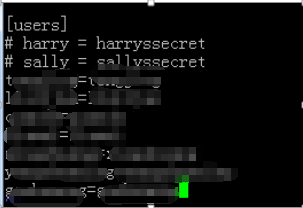
5)修改用戶訪問策略
編輯/home/svn/project/conf/authz文件
把添加的用戶加入l2組,記錄用戶的訪問策略,只有L2用戶組有根目錄的讀寫權。r表示對該目錄有讀權限,w表示對該目錄有寫權限,rw表示對該目錄有讀寫權限。最後一行的* =表示,除了上面設置了權限的用戶組之外,其他任何人都被禁止訪問本目錄。
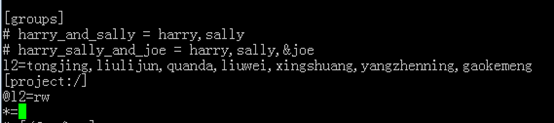
6)編輯/home/svn/project/conf/svnserve.conf文件,讓用戶和策略配置升效.

修改文件如下圖所示
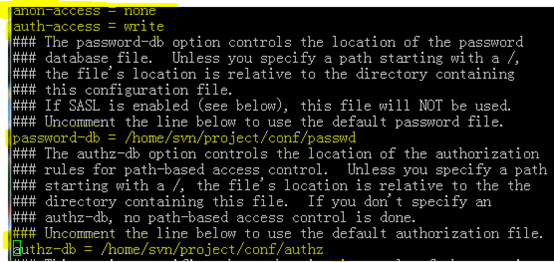
7)啟動服務器

注意:如果修改了svn配置,需要重啟svn服務,步驟如下:


8)測試服務器

輸入root密碼

輸入添加的其中一個用戶名和密碼
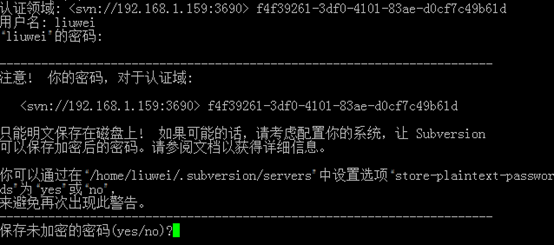
輸入yes保存未加密密碼
(至此為止svn搭建完成)
1.轉換svn服務器密碼。
內容如下
1)在/home/svn/project/conf/文件下創建 PtoWP.Pl文件


2)在文件中輸入已下內容
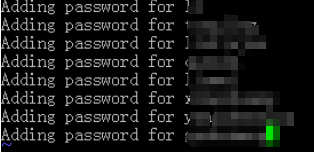
3)阿帕奇配置文件

4)在httpd.conf最後追加內容
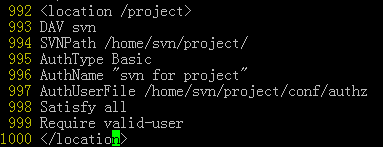
5)修改svn目錄的屬主為apache帳號:

6)重啟阿帕奇

7)創建用戶組 l2 及成員
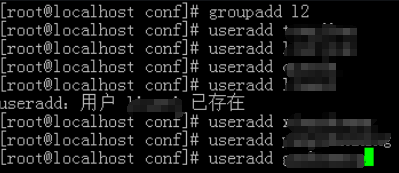
8)並設定密碼

9)將七個用戶加入l2組
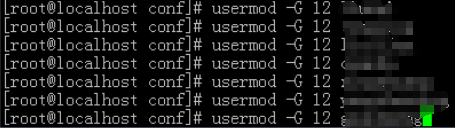
10)用vim打開/etc/group文件。

11)在l2:x:501後加上追加的用戶

添加完畢
在客戶端安裝如上兩個工具

檢出用於將服務器中的內容復制到指定檢出目錄。
1)右鍵單擊存放檢出文件文件夾,選擇檢出。
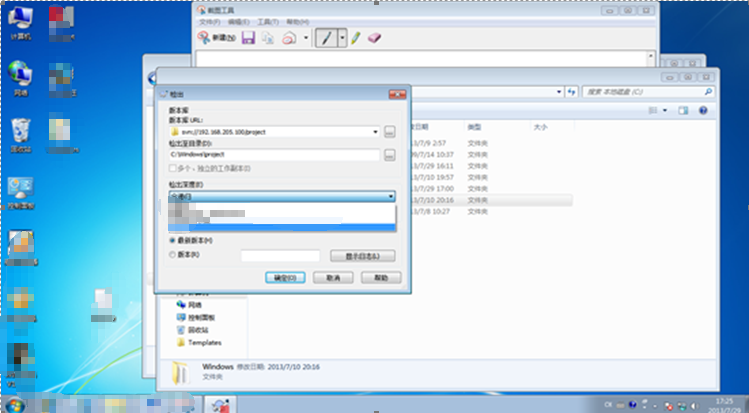
2)指定檢出目錄,右鍵單擊選擇“檢出”,如圖有四種檢出方式,選擇“全遞歸”單擊“確定”按鈕。
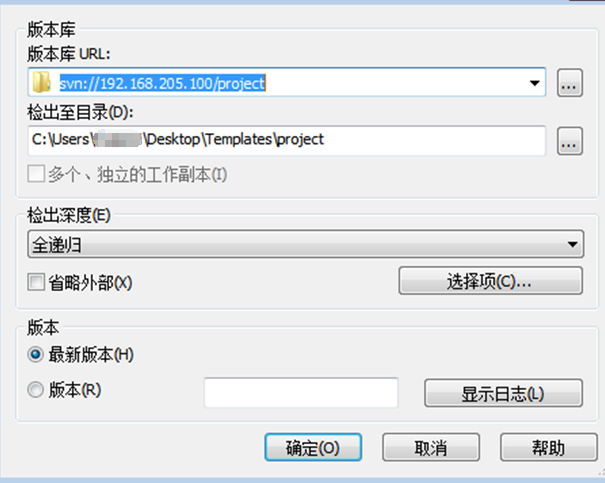
3)輸入服務器svn 目錄,單擊“確定”按鈕。
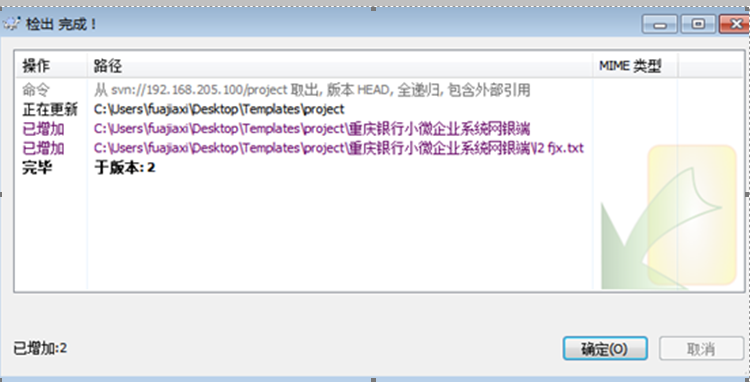
檢出結果如圖
1)選中目錄,右鍵單擊選擇“更新”,在探出的“認證”對話框內輸入用戶名和密碼
2)單擊“確定”按鈕。
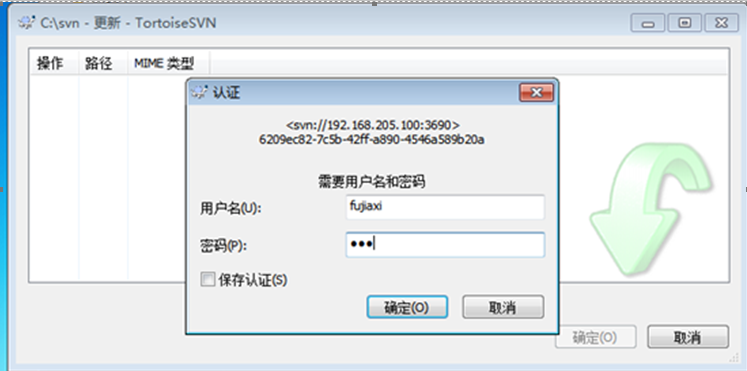
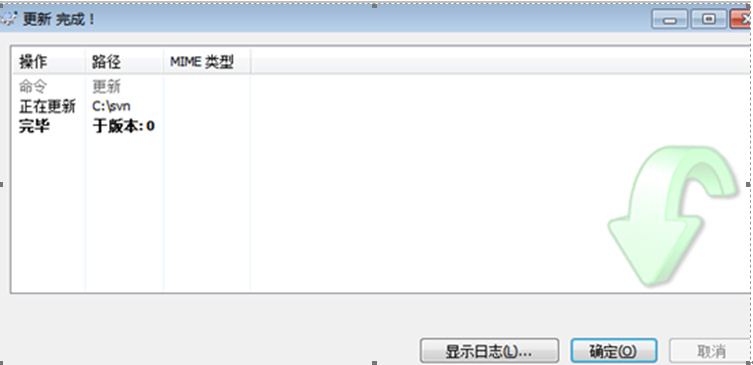
更新結果如圖所示
1)在svn 目錄中新建如上目錄

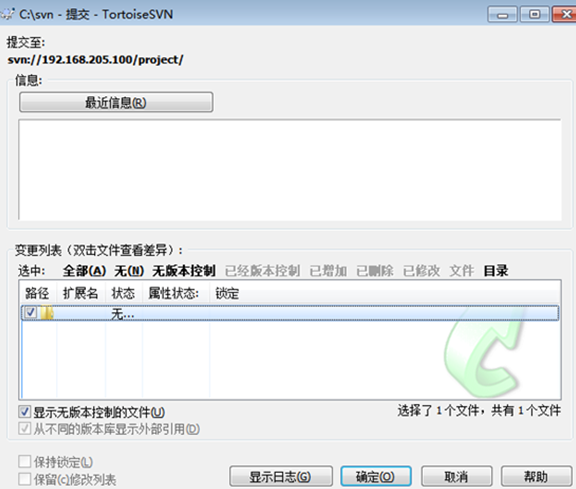
2)如上圖所示,勾選新建的目錄前的勾選框。單擊確定按鈕
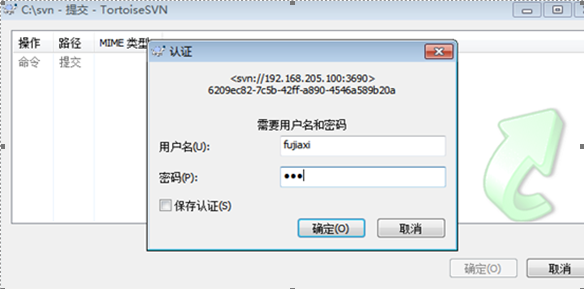
3)輸入用戶名和密碼單擊“確定”。
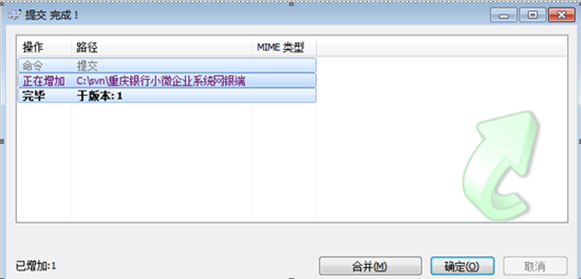
結果提交成功
1)如圖選擇svn 目錄,右鍵單擊,選擇“TortoriveSVN”,選擇“版本浏覽器”
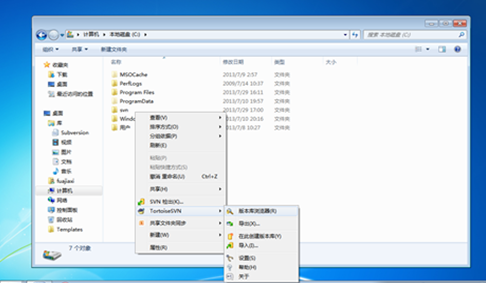
2)輸入認證信息
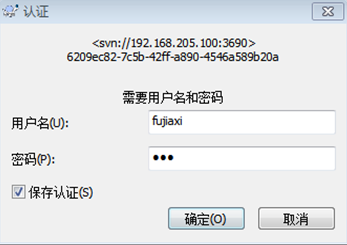
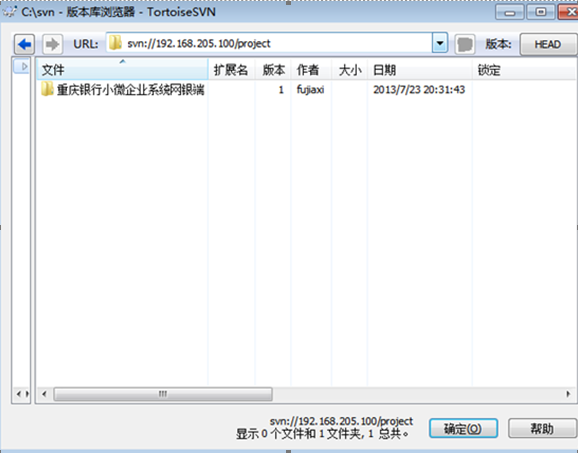
3)可以看到之前提交的目錄信息 及相關版本作者大小日期等信息。
也可以在此處編輯信息對文件或目錄進行修改。
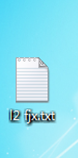
4)在本地目錄下創建一個文件

5)在浏覽器中,進入之前創建的“重慶銀行小微企業系統網銀端”目錄中,右鍵單擊選擇“加入文件”。
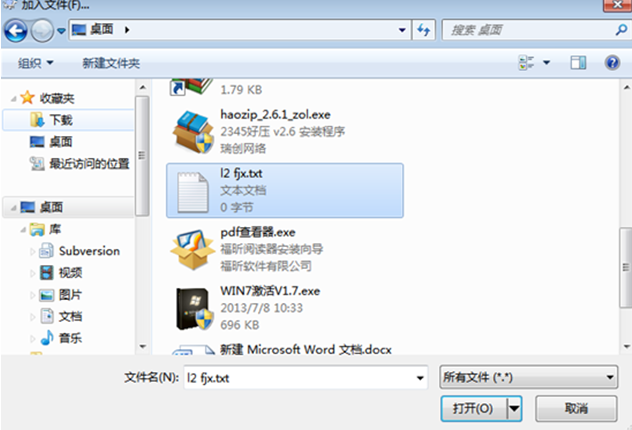
6)在彈出的對話框中選擇之前創建的文件,單擊“打開”按鈕。
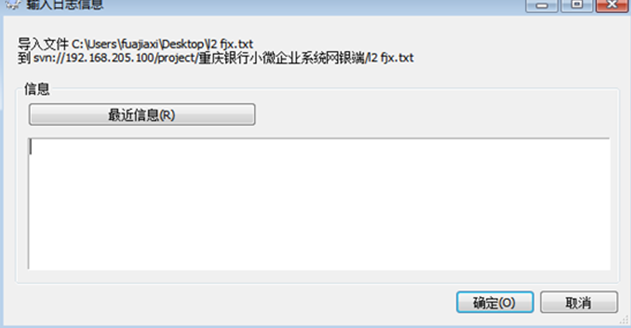
7)單擊“確定 ”按鈕。
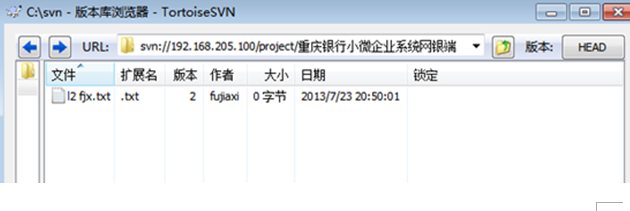
結果成功添加
http://xxxxxx/Linuxjc/1173301.html TechArticle